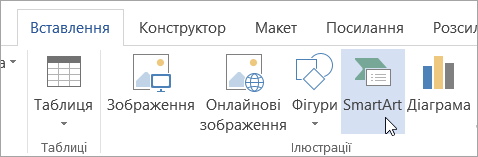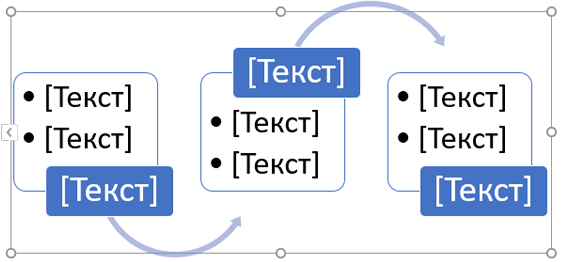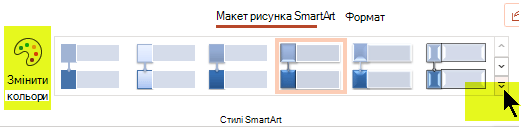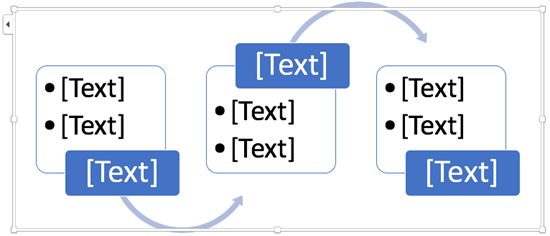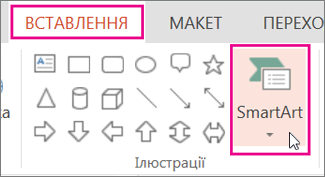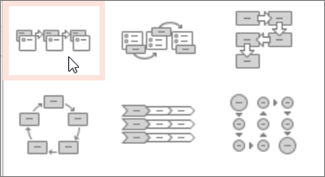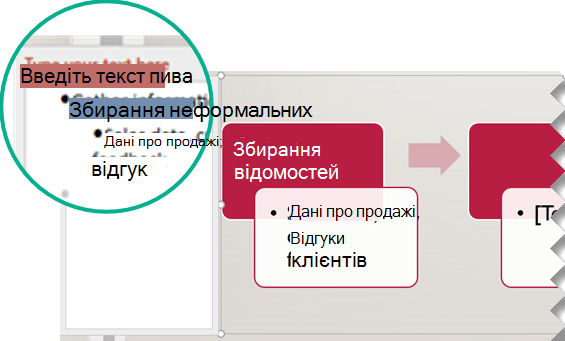Блок-схему можна вставити в презентацію PowerPoint, використовуючи Рисунок SmartArt.
-
На вкладці Вставлення натисніть кнопку SmartArt.
-
У діалоговому вікні Вибір рисунка SmartArt ліворуч виберіть категорію Процес .
-
Клацніть блок-схему в середній області, щоб переглянути її ім'я та опис у правій області діалогового вікна.
-
Виберіть потрібну блок-схему та натисніть кнопку OK.
-
Додані до слайда блок-схеми замініть покажчики місця заповнення [Текст] на кроки блок-схеми.
-
Крім того, можна змінити колір або стиль Рисунок SmartArt. Вибравши його на слайді, перейдіть на вкладку Конструктор SmartArt на стрічці та натисніть кнопку Змінити кольори або відкрийте колекцію Стилі SmartArt , щоб переглянути доступні параметри.
Докладні відомості про роботу з Рисунки SmartArt див. в статті Створення рисунка SmartArt.
-
На вкладці Вставлення стрічки натисніть кнопку SmartArt і наведіть вказівник миші на пункт Процес.
-
У меню категорій, що з'явиться, наведіть вказівник миші на пункт Процес , а потім виберіть макет.
-
Додані до слайда блок-схеми замініть покажчики місця заповнення [Текст] на кроки блок-схеми.
-
Крім того, можна змінити колір або стиль Рисунок SmartArt. Вибравши його на слайді, перейдіть на вкладку Конструктор SmartArt на стрічці та натисніть кнопку Змінити кольори або відкрийте колекцію Стилі SmartArt , щоб переглянути доступні параметри.
Докладні відомості про роботу з Рисунки SmartArt див. в статті Створення рисунка SmartArt.
-
На вкладці Вставлення натисніть кнопку SmartArt.
-
У розкривному меню в розділі Процес виберіть технологічну блок-схему, як-от Процес акцентування або Простий ламаний процес.
-
Після додавання блок-схеми до слайда з лівого краю діаграми з'явиться текстовий редактор. Введіть текст діаграми в редакторі. Під час введення текст відображатиметься на рисунку:
Порада.: Щоб швидко змінити кольори фігур у блок-діаграмі, на вкладці SmartArt стрічки натисніть кнопку Змінити кольори.
Докладні відомості про роботу з Рисунки SmartArt див. в статті Створення рисунка SmartArt.